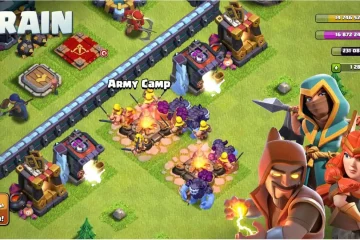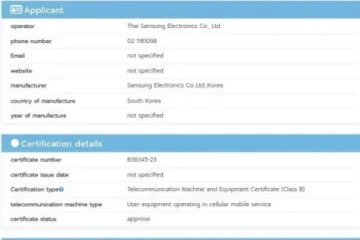Microsoft Word har ikke en innebygd sidedupliseringsfunksjon. For å duplisere en side, kopier innholdet og lim det inn på en tom side. Alternativt kan du lage en egendefinert makro som automatisk dupliserer dine foretrukne sider.
Denne opplæringen vil lære deg hvordan du manuelt dupliserer sider i et enkelt-og flersidig Word-dokument. Vi viser deg også hvordan du oppretter og bruker en sideduplikeringsmakro i Microsoft Word.
Innholdsfortegnelse
Dupliserer en side i et enkeltsidesdokument
Hvis Word-dokumentet ditt har én side, kan du her se hvordan du dupliserer innholdet til en ny side.
 Trykk Ctrl+A (Windows) eller Kommando + A (Mac) for å velge hele dokumentet. Trykk deretter Ctrl + C (Windows) eller Kommando + C (Mac) for å kopiere hele siden til datamaskinens utklippstavle.
Trykk Ctrl+A (Windows) eller Kommando + A (Mac) for å velge hele dokumentet. Trykk deretter Ctrl + C (Windows) eller Kommando + C (Mac) for å kopiere hele siden til datamaskinens utklippstavle.
Alternativt kan du høyreklikke på utvalget og velge Kopier på hurtigmenyen.
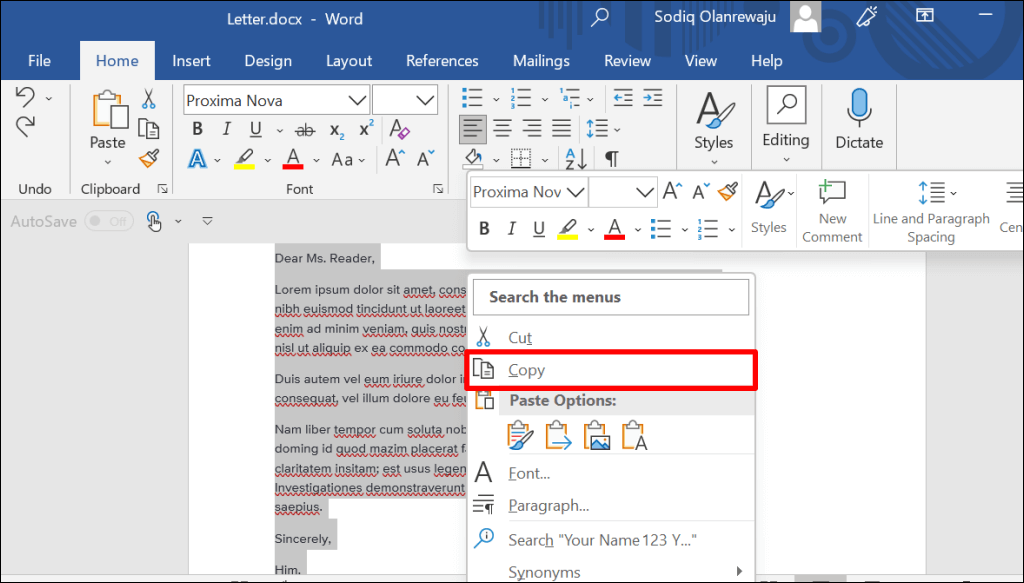 Plasser markøren på slutten av siden, gå til Sett inn-fanen og velg Blank side eller Sideskift. Begge alternativene legger til en ny side i dokumentet.
Plasser markøren på slutten av siden, gå til Sett inn-fanen og velg Blank side eller Sideskift. Begge alternativene legger til en ny side i dokumentet. 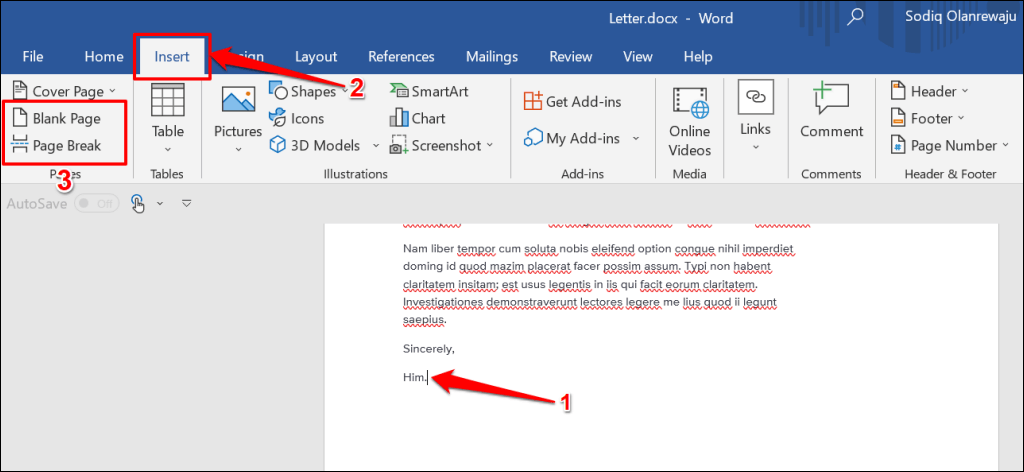 Microsoft Word skal automatisk plassere markøren øverst på den nye siden. Trykk Ctrl + V (Windows) eller Kommando + V (Mac) for å lime inn den kopierte siden.
Microsoft Word skal automatisk plassere markøren øverst på den nye siden. Trykk Ctrl + V (Windows) eller Kommando + V (Mac) for å lime inn den kopierte siden.
Alternativt kan du gå til Hjem-fanen og velge Lim-ikonet.
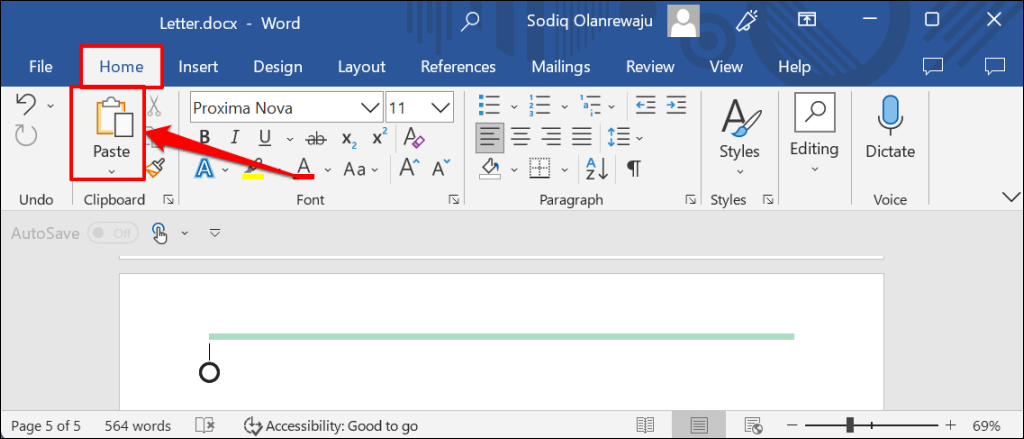
Når du limer inn på den nye siden, beholder Microsoft Word formateringen av det originale/kopierte innholdet. Velg ikonet for innlimingsalternativer nederst på siden for å endre formateringen av innholdet du limte inn.
Dupliser en side i et flersidig dokument
Hvis dokumentet ditt har mer enn én side, velg siden du vil duplisere med musepekeren. Etterpå limer du inn utvalget på en tom side i dokumentet.
Plasser markøren på begynnelsen av siden du vil duplisere, og klikk og dra markøren til bunnen av siden. Trykk Ctrl + C (Windows) eller Kommando + C (Mac) for å kopiere hele siden, eller høyreklikk på utvalget og velg Kopier.  Plasser markøren nederst på siden der du vil sette inn sideduplikatet. Gå til Sett inn-fanen og velg Blank side eller Sideskift.
Plasser markøren nederst på siden der du vil sette inn sideduplikatet. Gå til Sett inn-fanen og velg Blank side eller Sideskift. 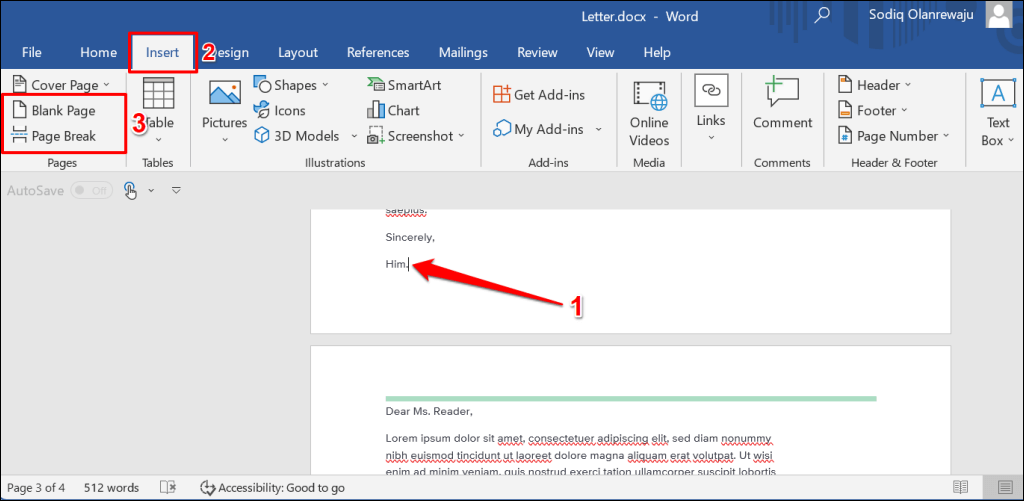
Si at dokumentet ditt har seks sider, og du vil duplisere et spørreskjema eller skjemamal fra side to til side fem. Plasser markøren nederst på side fire, gå til”Sett inn”-fanen og sett inn en tom side eller sideskift. Etterpå limer du inn innholdet på siden du vil duplisere på den tomme siden.
Plasser markøren på begynnelsen av den tomme siden og trykk Ctrl + V (Windows) eller Kommando + V (Mac) for å duplisere det kopierte innholdet på den nye siden.
Dupliser eller kopier en side til et annet dokument
Du kan også kopiere en side fra et eksisterende dokument til et nytt Word-dokument.
Bruk musepekeren til å markere og velge innholdet på siden du vil duplisere. Trykk og trykk Ctrl + C (Windows) eller Kommando + C (Mac) for å kopiere valget. Velg kategorien Fil. 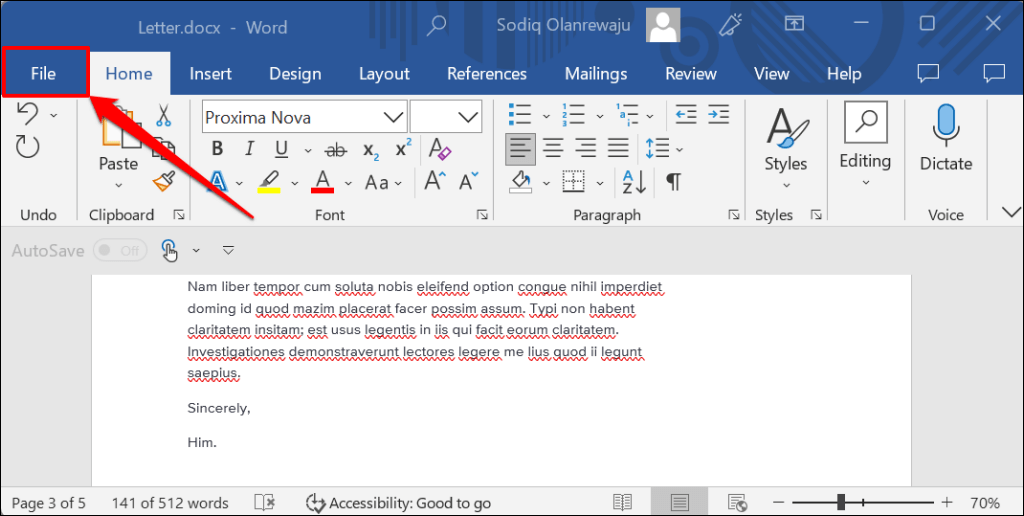 Hvis du vil duplisere siden til et nytt dokument, velger du Hjem eller Ny på sidefeltet og velger Blankt dokument.
Hvis du vil duplisere siden til et nytt dokument, velger du Hjem eller Ny på sidefeltet og velger Blankt dokument. 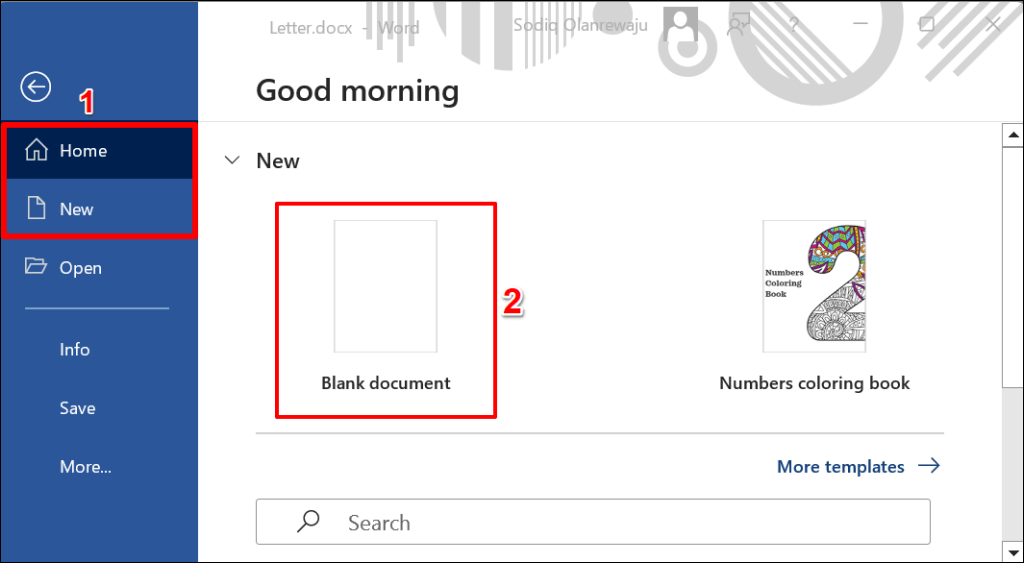
For å duplisere siden til et eksisterende dokument, velg Åpne på sidefeltet og velg dokumentet fra filbehandlingen.
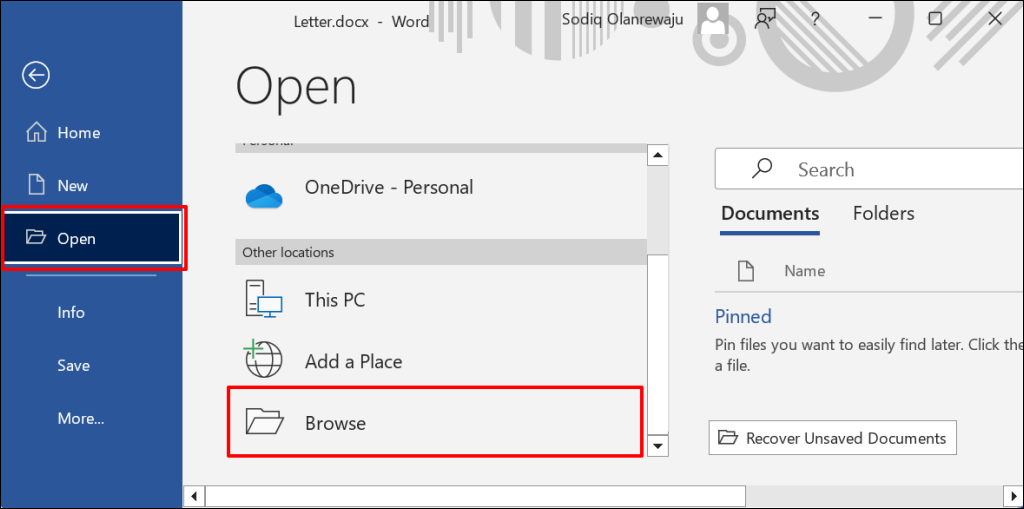 Trykk Ctrl + V (Windows) eller Kommando + V (Mac) for å lime inn den kopierte siden til det nye dokumentet. Alternativt kan du velge Lim inn i fanen”Hjem”.
Trykk Ctrl + V (Windows) eller Kommando + V (Mac) for å lime inn den kopierte siden til det nye dokumentet. Alternativt kan du velge Lim inn i fanen”Hjem”. 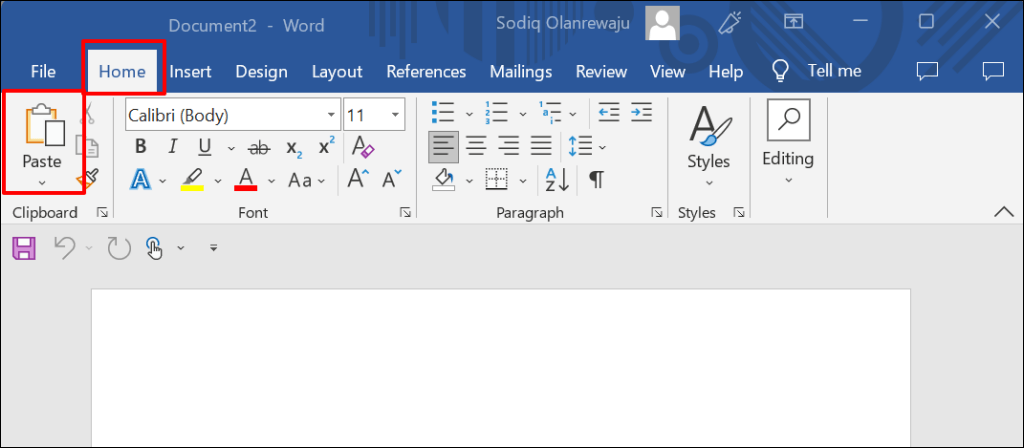 Trykk Ctrl + S (Windows) eller Kommando + S (Mac) for å lagre dokumentet.
Trykk Ctrl + S (Windows) eller Kommando + S (Mac) for å lagre dokumentet.
Dupliser en side i Word ved hjelp av makroer
Makroer lar deg automatisere ofte brukte oppgaver i Microsoft Office-applikasjoner – Excel, Powerpoint, Word osv. Følg trinnene nedenfor for å lage en Microsoft Word-makro som dupliserer sider i dokumentene dine.
Åpne dokumentet, velg Vis på toppmenyen, åpne rullegardinmenyen Makroer og velg Vis makroer. 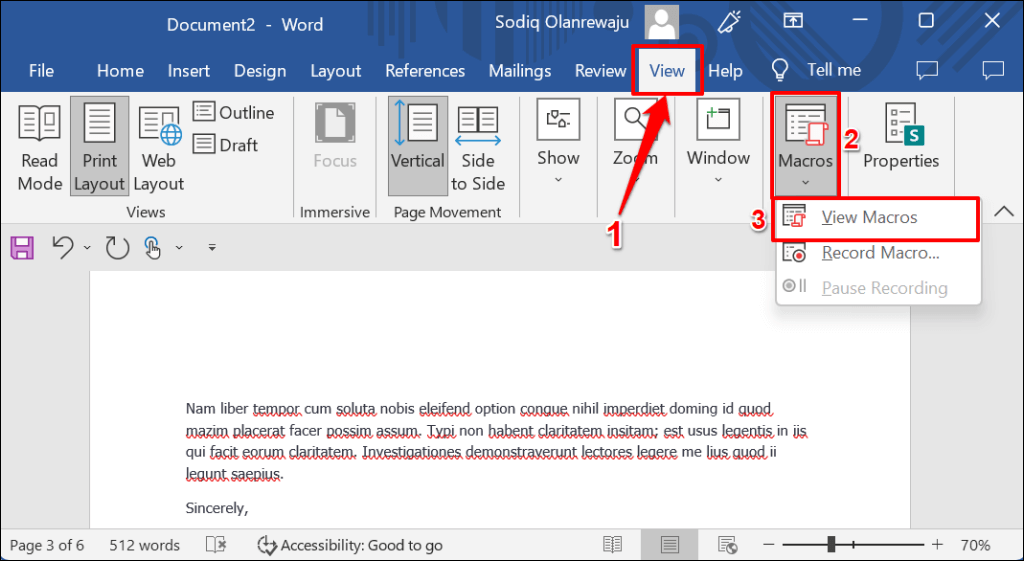 Skriv Duplicate i”Makronavn”-dialogboksen, og velg Opprett.
Skriv Duplicate i”Makronavn”-dialogboksen, og velg Opprett.  Slett standardkoden i vinduet som dukker opp. Lim inn koden nedenfor i kodeterminalen og trykk Ctrl + S (Windows) eller Kommando + S (Mac) for å lagre makroen.
Slett standardkoden i vinduet som dukker opp. Lim inn koden nedenfor i kodeterminalen og trykk Ctrl + S (Windows) eller Kommando + S (Mac) for å lagre makroen.
Sub Duplicate()
Page=InputBox(“Gå inn siden som skal dupliseres”)
Count=InputBox(“Skriv inn antall ganger å duplisere”)
Med utvalg
.GoTo wdGoToPage, wdGoToAbsolute, Side
.Bookmarks(“\Page”).Range.Copy
For i=1 To Antall:.Lim inn: Neste
Avslutt med
End Sub
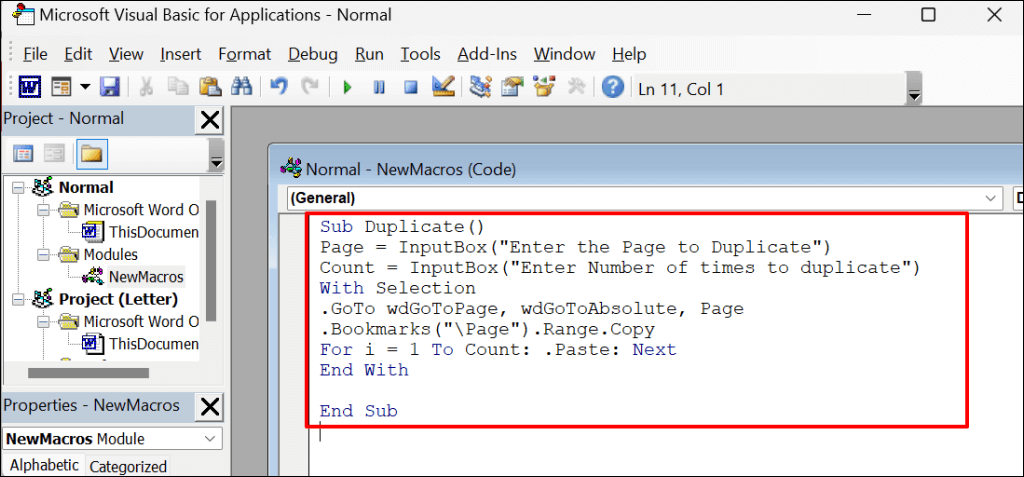
Lukk kodevinduet og fortsett til neste trinn for å dupliserte sider ved hjelp av makroen.
Plasser markøren der du vil sette inn duplikatsiden(e) og velg Vis på toppmenyen. Åpne rullegardinmenyen Makroer og velg Vis makroer. 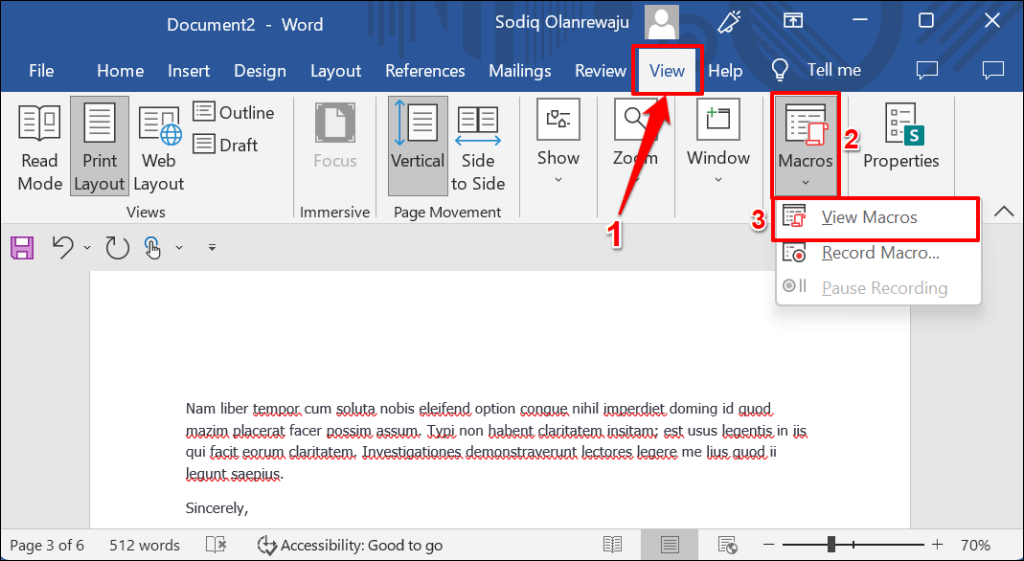 Velg duplikatmakroen du opprettet og velg Kjør.
Velg duplikatmakroen du opprettet og velg Kjør.  Skriv inn sidetallet du vil duplisere og velg OK.
Skriv inn sidetallet du vil duplisere og velg OK. 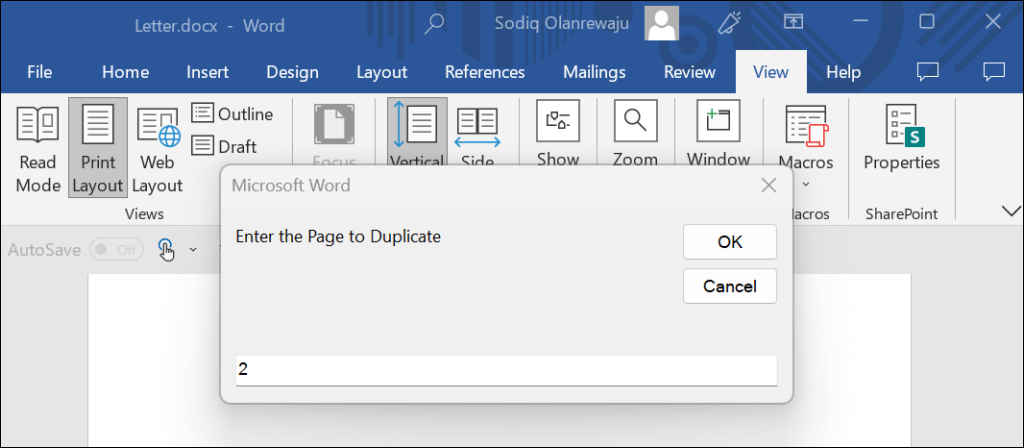 Skriv inn hvor mange kopier av siden du vil duplisere og velg OK. Microsoft Word vil duplisere den valgte siden med antall kopier du valgte.
Skriv inn hvor mange kopier av siden du vil duplisere og velg OK. Microsoft Word vil duplisere den valgte siden med antall kopier du valgte. 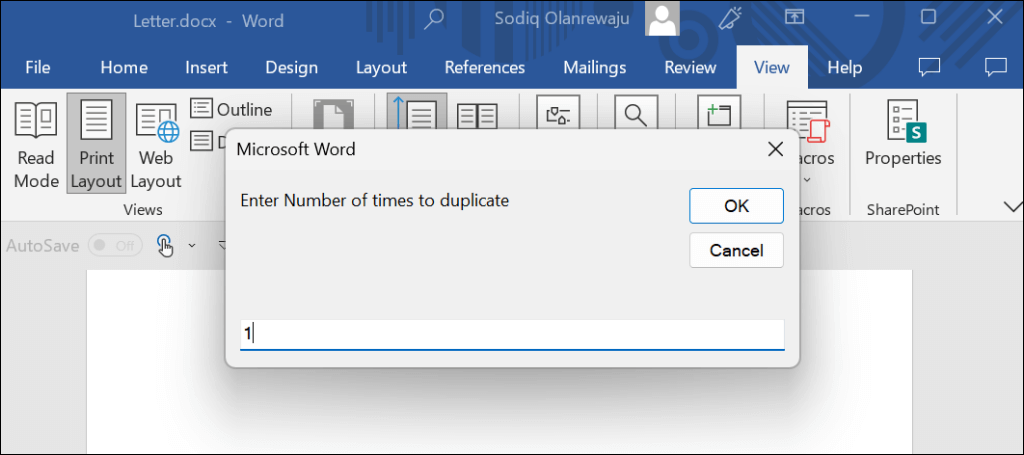
Bruk en makro eller”Kopier og lim inn”
Vi anbefaler å opprette en makro hvis du ofte dupliserer sider i Microsoft Word-dokumentet flere ganger. En makro eliminerer den herkule oppgaven med å manuelt kopiere og lime inn innhold ved hjelp av hurtigtaster eller musepeker.
Til slutt, sørg for at du ser gjennom og organiserer dokumentet ditt etter duplisering av sider. Flytt eller omorganiser sider som er malplasserte eller i feil del før du lagrer eller deler dokumentet.